小米手机显示通知怎么取消,随着手机的普及,我们每天都会收到大量的信息通知,有时候这些通知会打扰到我们的生活和工作,对于小米手机用户来说,如何取消显示通知成为了一个常见的问题。小米手机提供了简单而有效的方法来关闭信息通知,让我们可以更加专注地进行日常活动。在本文中我们将介绍如何在小米手机上取消显示通知,以及一些实用的技巧来提高手机使用体验。无论是想在工作时保持专注,还是在休息时享受宁静,这些方法都将帮助您更好地管理手机通知。
小米手机怎样关闭信息通知
方法如下:
1.在打开手机时,如果不加以限制。那么手机的屏幕上就会出现各种各样的信息通知,要取消这些通知,有两种方法,先说第一种,点击下面的那个自定义。
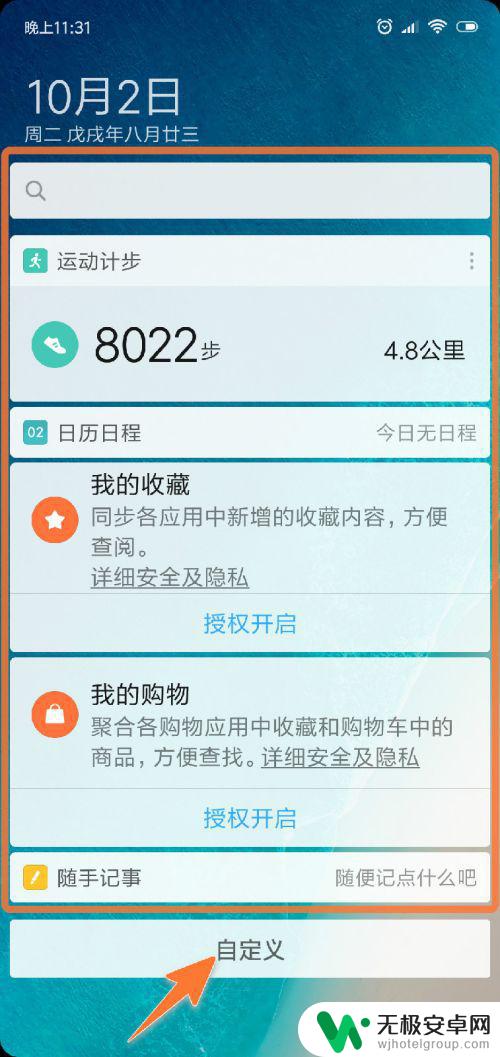
2.点开自定义后,在已出现的信息通知前面。有一个减号,如不需要显示,那么就可以在这里点击一下前面的减号,意思是减去。
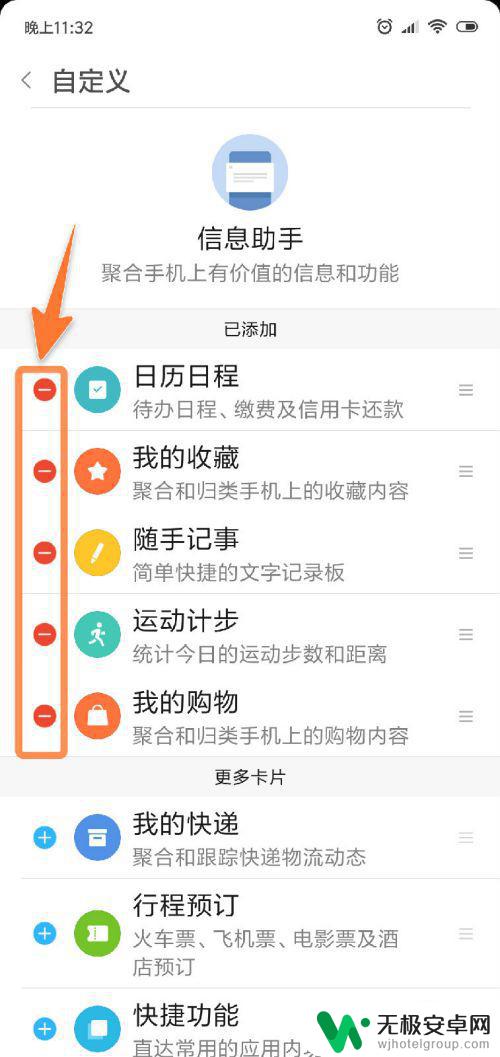
3.如要更彻底的,让打开手机桌面时不出现任何信息通知的话,那么就点击手机的设置。
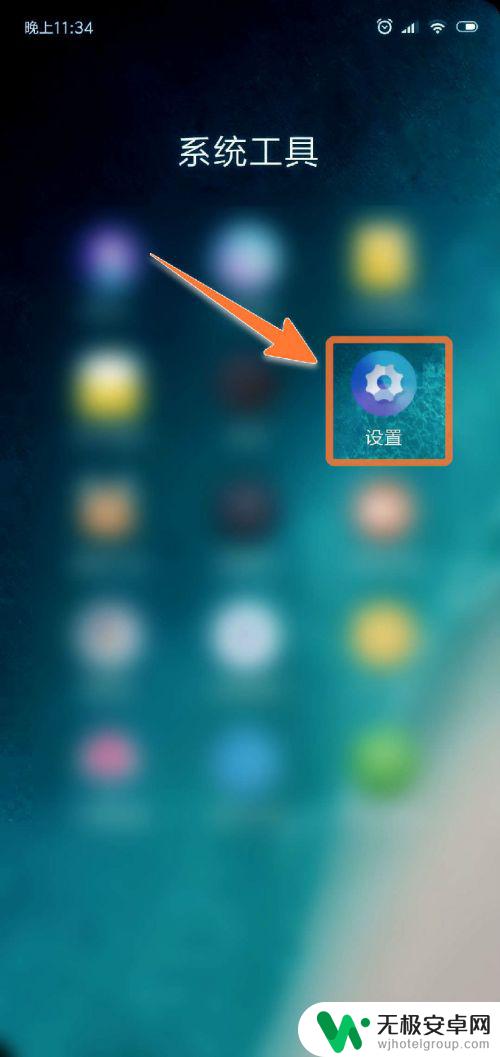
4.再在设置里面,滚动一下屏幕,在下面就可以找到那个桌面与任务这一项,点击它。
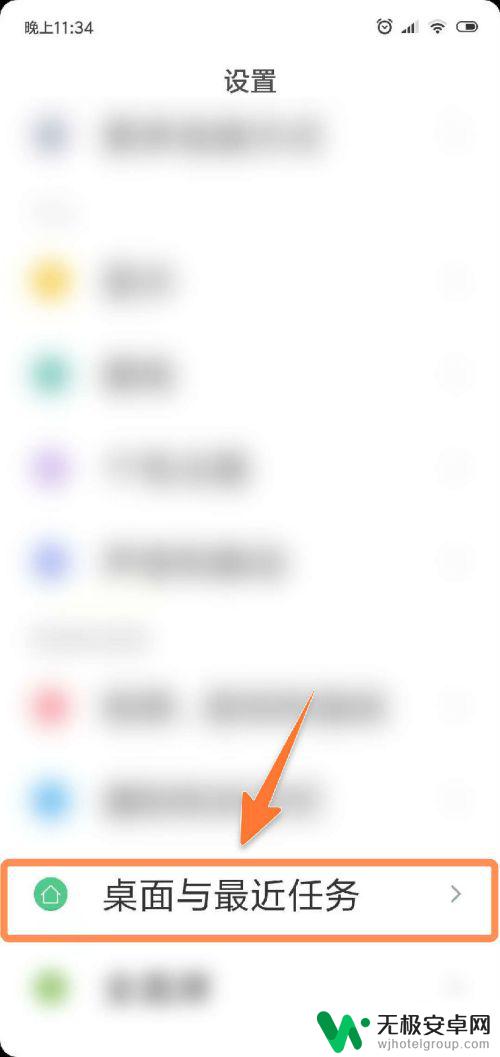
5.点开后,就能看到有个开启桌面助手的设置项,在该项的后面,有一个滑块,默认是开启的。
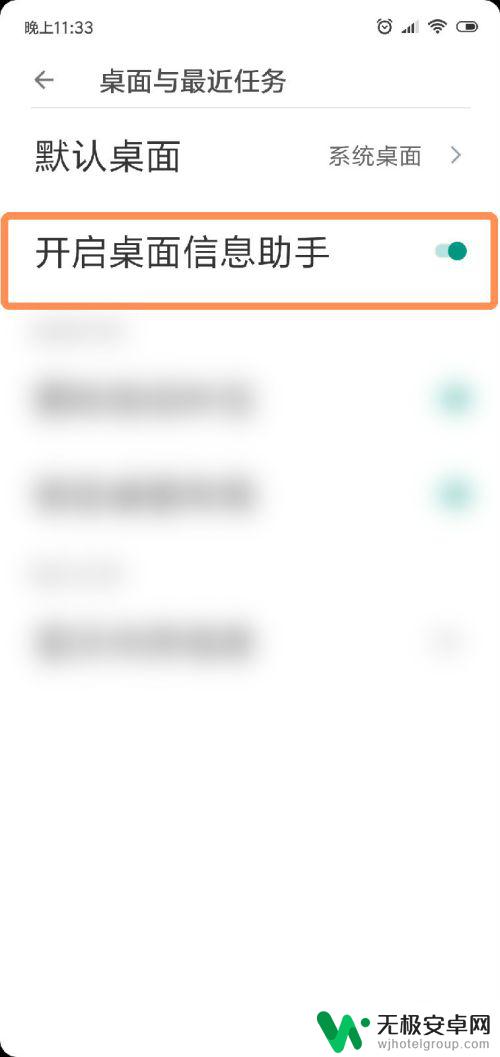
6.当把这个滑块向右滑动变成灰色时,那么就说明已关闭了。再在下面弹出的询问框里,点击关闭。那么当再打开手机时,那满屏的通知信息就不会出现了。
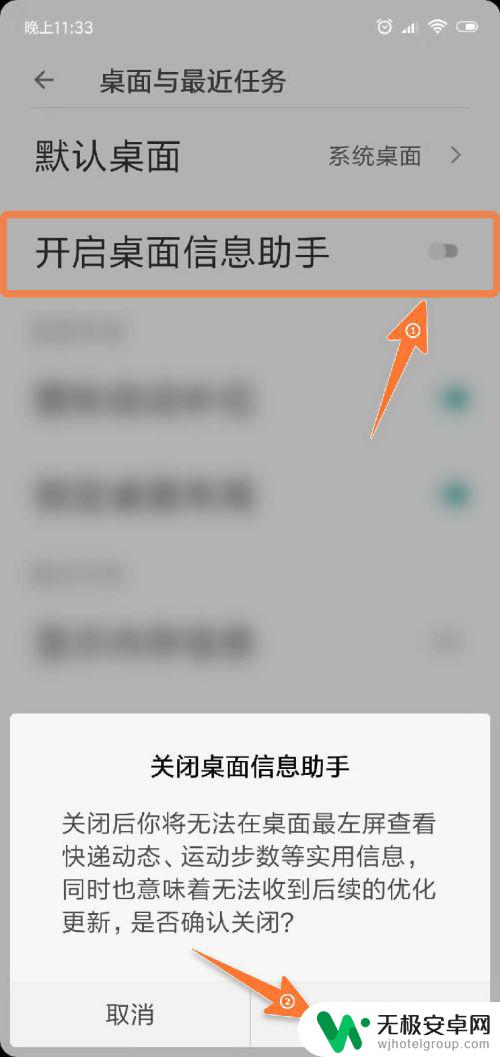
以上就是小米手机显示通知如何取消的全部内容,如果您遇到这种情况,您可以按照小编的方法来解决,希望这能对大家有所帮助。











